Yeni () düğmesiyle hasta işlerinin takip edileceği Hasta Kartı açılır. Girilmesi zorunlu bilgilere ait etiketler kırmızı renkle belirtilmiştir. Ekranda görülen daha önceden kaydedilmiş hastaya ait bilgiler Değiştir () ile düzenlenir. Yapılan değişikliklerden vazgeçilebilir (). Girilen bilgileri saklamak için Kaydet () kullanılır. Gerekirse hasta ve bağlı kayıtlar silinebilir ().
Dikkat! Hastaya ait tüm kayıtlar “şifre girerek onaylamanız” (Dr.DENTES'e giriş şifresi) halinde SİLİNİR ve geri alınamaz!
Yeni hasta eklerken aynı isimde hasta kaydı ile Cep Telefonu, Sabit Telefon veya Telefon alanlarına yazılan numara başka hastada kayıtlı ise uyarı çıkar.
AYARLAR > Klinik sayfasında "Hasta kimliğini doğrula" seçeneği Açık ise yeni hasta eklerken ya da var olan hastada değişiklik yaparken uyruğu TÜRKİYE olan hastalarda NVI (Nüfus ve Vatandaşlık İşleri Genel Müdürlüğü)'dan Ad, Soyad, TC Kimlik No ve Doğum Tarihi bilgilerinin doğruluğu kontrol edilir. Bilgilerde yanlışlık varsa veya aynı kimlik numarasıyla kayıtlı başka bir hasta varsa hasta kartının oluşturulmasına/değiştirilmesine izin verilmez.
SMS ile Yeni Hasta (): Hastaların kendi kartlarını oluşturabilmesi için kullanılır. Düğmeye tıklandığında açılan penceredeki Cep Telefonu alanına hastanın numarası yazılır ve SMS Gönder düğmesine tıklanır. Hasta kendisine gönderilen mesajdaki linke tıklayarak kişisel bilgilerini doldurur ve Gönder düğmesine tıklar. Kayıt edilen hastalar Uyarı () bölümünde görünür ve ilgili uyarıya tıklandığında hasta kartı açılır.
Hasta aranabilir () veya arama ekranında " Bugün Gelecekler" kutusu işaretlenerek randevusu olanlar görülebilir. Kartlar arasında Önceki () ve Sonraki () düğmeleriyle gezinti yapılabilir.
Kişisel bilgisayar, tablet veya cep telefonu kamerasıyla () fotoğraf çekilebilir ya da önceden alınmış fotoğraf hasta kartına yüklenebilir (). Karta yüklenmiş fotoğraf istenirse indirilebilir () veya silinebilir ().
Kamera ile görüntü alırken, ses ile görüntü yakalanabilir, yakalanan görüntü kaydedilebilir ya da kamera penceresi kapatılabilir. Bunun için öncelikle Kamera penceresi açılır. Ardından görüntü dondurmak için "Yakala", kaydetmek için "Kaydet", kapatmak için "Vazgeç" denir. Komutların öncesinde ve sonrasında 1 saniye sessizlik gerekir. Komutlar net ve gür sesle söylenmelidir. (Kamera penceresinin sol altında kırmızı renkli mikrofon () gözükmüyorsa cihazınız/tarayıcınız desteklemiyor olabilir.)
Fotoğraf alanına tıklanınca; Beyaz, Siyah, Kırmızı, Yeşil, Mavi ve Sarı renk penceresi açılır. Çerçeve seçilen renge boyanır. Her renge bir anlam yüklenebilir. Örneğin randevusuna sadık olmayan hasta için Sarı renk kullanılabilir.
Hastanın beyan ettiği bilgilerin doğruluğu ve bilgilendirme izni için imzalatılacak belge Yazdır düğmesi ile yazdırılabilir. Yazdır düğmesine basıldığında "Hasta Kartı" ve "Hepsi" seçenekleri çıkar. Hasta Kartı tıklandığında anamnez bilgileri ile birlikte bu sayfadaki bilgiler çıkar. Hepsi tıklandığında Hasta Kartı, Anamnez bilgileri, diş notları, genel notlar, Diyagnoz, Planlama, Tedavi ve Alınan Paralar yazdırılır. Hasta, ( SMS), e-posta () veya başka bir yolla bilgilendirilecek ise belgede bulunan " Bilgilendirme mesajlarınızı onaylıyorum." kutusu işaretlenip imzalatılmalıdır. Bu belgeye ihtiyaç duymuyorsanız yazdırmayın!
Anamnez: Geçirilmiş hastalıklar, öyküsü ve varsa kullandığı ilaçları tespit etmek için kullanılır. Burada mevcut hastalıklar dışında başka bir hastalığı veya kullandığı ilaç varsa Diğer kutucuğuna yazılabilir. Anamnezde herhangi bir bilgi varsa Anamnez düğmesi yanıp sönerek uyarı verir.
Randevu: Bu düğme ile Randevu sayfasına geçilir. Yeni randevu vermek için tıklandığında hastanın ismi görülür. Diğer bilgilerde tamlanarak randevu verilebilir.
Fatura: Hastanın faturalarını listeler.
SMS: “Cep Telefonu” doğru girilmişse düğme aktif hale gelir. Tıklandığında “Ayarlar > SMS Gönder” sayfasına geçilir. Hasta, SMS alıcısı olarak eklenir. Gönderilecek mesaj yazılır ve iletilir.
İstirahat Raporu: Hastaya istirahat raporu çıkarmak için kullanılır. Düğmeye basıldığında rapor yazılacak pencere açılır. Dişhekimi alanından raporu hangi hekimin düzenleyeceği, Tarih alanından raporun yazıldığı tarih seçilir. Açıklama alanında raporun ayrıntıları yazıldıktan sonra Yazdır düğmesi ile rapor yazdırılır. Yazdırmadan önce " Not olarak kaydet" alanı işaretlenirse raporun ayrıntıları Not ve Görüntü sayfasına da kayıt edilir.

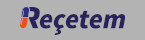
: Simge yanıp sönüyorsa hasta not ya da görüntü kaydına sahip demektir.
, Randevu gibi düğmelerin alt bölümünde görülen rakam hasta borcudur.
SMS istemeyen hastalarda " SMS istemiyor" işaretlenir. İşaretli olan hastalarda SMS düğmesi pasif olur, SMS Gönder sayfasındaki alıcılarda hasta gösterilmez ve otomatik giden SMS'lerde hastaya gönderim yapılmaz.
Randevusuna sadık olmayan, ödemelerini aksatan vb. durumlardaki hastalara randevu verirken uyarı alınması isteniyorsa " Güvenilmez" işaretlenir. İşaretli olan hastalara randevu verilirken Dr.DENTES ***Güvenilmez*** olarak uyarı gösterir.
SMS ile KVKK onayı al düğmesi ile dijital olarak KVKK onayı alınır. Hastalara onaylatılacak KVKK metinleri AYARLAR > Klinik sayfasındaki "KVKK Metniniz" alanına girilir. Hastaya ait Cep Telefonu numarası kayıtlı ise SMS ile KVKK onayı al düğmesine tıklanır. Açılan pencereden gönderilecek KVKK metni seçilir ve ( SMS Gönder) düğmesine tıklanır. Hastaya KVKK metnini içeren bir link ve onay kodu gönderilir. Hasta linke tıklayarak KVKK metnini okuyabilir. Onay almak için hastanın söylediği kod SMS ile KVKK onayı al penceresindeki Onay Kodu alanına girilir ve Onayla düğmesine basılır. KVKK onayı "Evet" olarak değişir. Onay durumuna (Evet/Hayır) tıklandığında KVKK geçmişi listelenir. SMS sütunundaki "Göster"e tıklandığında hastaya gönderilen SMS ve link görüntülenir. SMS gönderim raporunu kapatmak için yeniden "Göster"e tıklanır. Hasta onayını geri çekmek isterse KVKK onayını iptal et düğmesi tıklanarak onay iptal edilir. Hastadan birden fazla KVKK onayı alınabilir.
SMS ile Dijital Onam al düğmesi ile dijital olarak dijital onam alınır. Hastalara onaylatılacak onam metinleri AYARLAR > Klinik sayfasındaki “Onam Metniniz” alanına girilir. Hastaya ait Cep Telefonu numarası kayıtlı ise SMS ile Dijital Onam al düğmesine tıklanır. Açılan pencereden gönderilecek onam metni seçilir. Seçilen onam metninde {tedaviler} özel ifadesi yer alıyor ise hastaya son bir yıl içerisinde yapılan planlamalar ve tedaviler listelenir. Hangi tedavi için onam alınacaksa listeden seçilir. Eğer onam metninde vasi özel ifadeleri yer alıyor ise yasal temsilcinin kimlik bilgilerinin doldurulabileceği alanlar gelir. Buradan doldurulan bilgiler hastaya gönderilecek onam metninde gösterilir. ( SMS Gönder) düğmesine tıklanır. Hastaya onam metnini içeren bir link ve onay kodu gönderilir. Hasta linke tıklayarak onam metnini okuyabilir. Onay almak için hastanın söylediği kod SMS ile Dijital Onam al penceresindeki Onay Kodu alanına girilir ve onayla düğmesine basılır. Dijital onayı “Evet” olarak değişir. Onay durumuna (Evet/Hayır) tıklandığında dijital onam geçmişi listelenir. SMS sütunundaki "Göster"e tıklandığında hastaya gönderilen SMS ve link görüntülenir. SMS gönderim raporunu kapatmak için yeniden "Göster"e tıklanır. Hasta onayını geri çekmek isterse Dijital onamı iptal et düğmesi tıklanarak onay iptal edilir. Hastadan birden fazla onam alınabilir.
Hasta Kartında bulunan alanların açıklamaları;
Ad, Soyad, Cinsiyet, Doğum Tar, Uyruk, TC Kimlik No, Kayıt Tarihi, Dişhekimi, Para Birimi ve Tarife alanları doldurulmadan Hasta Kartı açılamaz. Eğer uyruk "TÜRKİYE" ve "Vatansız Hasta" dışında bir şey seçildiyse "Yabancı Hasta Türü" alanı açılır ve doldurulması zorunludur.
Cep Telefonu, Sabit Telefon, -diğer- Telefon, E-posta, Ülke, Şehir, Posta Kodu, İlçe, Adres, Kurum, Aile, Grup, Yakınının Adı, Yakınının Tel., Referans Adı, Meslek, Kan Grubu, Kontrol Periyodu, Özel Kod alanları isteğe bağlı olarak doldurulur.
- Cep Telefonu hatasız yazılmış hastaya SMS gönderilebilir.
- E-posta adresi girildiğinde kutunun sonunda düğmesi çıkar. Bu düğmeye tıklandığı zaman cihazda tanımlı e-posta gönderme yazılımı açılır ve hastanın e-posta adresi alıcı kısmına eklenir.
- Yazılım çağrı cihazlarında kullanılıyorsa telefon no bitişiğindeki düğme tıklanarak arama yapılabilir.
- Bilgisayarlarda fare Doğum Tar alanının bitişiğindeki yaş bilgisinin üzerine getirildiğinde, dokunmatik cihazlarda üzerine tıklandığında "yıl, ay ve gün" bilgilerinin ayrıntıları görülür.
Para Birimi: Bu hasta için tedavi ve alınacak paralarda kullanılacak birimdir. Hastanın borcu varken Para Birimi değiştirilemez.
Tarife: Hasta tedavilerin hangi ücret tarifesinden yapılacağını gösterir. Güncel TDB referans ücret tarifesi mevcuttur. Yeni Tarife her yılbaşında yüklenir.
Aile: Aynı aileden birden fazla hasta geliyorsa, bu hastalar Aile altında toplanabilir. Bu sayede ailenin toplam borcu kolaylıkla takip edilir. Hasta eklerken bu alandaki Yeni () düğmesiyle Aile oluşturulur. Bir kere oluşturulan Aile daha sonraki hasta eklemelerinde bu listeden seçilir. Aile ifadesinin yanındaki simgeye () tıklandığında aynı Ailedeki hastalar listelenir.
Grup: “Kara Liste” ve “Vefat Edenler” grupları otomatik oluşturulmaktadır. Bunun dışında belli başlı hastalar isteğe göre gruplandırılır. Grup içine alınan hastaların takibi kolaylaşır. Hasta eklerken bu alandaki Yeni () düğmesiyle Grup oluşturulur. Bir kere oluşturulan Grup daha sonraki hasta eklemelerinde listeden seçilir. Grup ifadesinin yanındaki simgeye () tıklandığında aynı Gruptaki hastalar listelenir.
Referans Adı: Hastaya referans olan kişinin ismi yazılır. İsim yazmaya başlandığında Dr.DENTES'e kayıtlı hastalar listelenir. Mevcut hastalardan seçim yapılarak kayıt edildiğinde alanın sonundaki düğme ile referans olan hasta kartına kolaylıkla geçiş yapılabilir. Referans adının yanındaki simge () ile hastanın referans olduğu diğer hastalar ve toplam ciroları gösterilir.
Gelecek Rand.Tar.: Hastanın ileri tarihte randevusu varsa gösterilir. Bitişikteki Randevular () düğmesi tıklandığında hastanın tüm randevurları görülür. Randevular penceresinde tarihe tıklanınca Randevu defterinde ilgili randevunun tarihi açılır.
Son Tedavi Tarihi: Varsa yapılan son tedavi tarihidir.
Son Ödeme Tarihi: Varsa yaptığı son ödeme tarihidir.
Özel Kod: Hastanın Dr.DENTES'deki numarası parantez içerisinde gösterilir. Eğer farklı bir programdan veriler aktarıldı ise eski programdaki protokol numarası bu alanda gösterilir.
Erişim Kodu: Hastaya özel koddur. Hasta bu kodu kullanarak, internet siteniz üzerinden randevularına, tedavilerine ve görüntülerine ulaşabilir. Web siteniz Sanal Yazılım Ltd. tarafından sağlanan web servislerine erişmelidir. Daha ayrıntılı bilgi için bize başvurabilirsiniz.
Kontrol Periyodu: Hastanın kaç ayda bir kontrole çağrılacağı seçilir. Kontrole çağrılacak hastalar RAPOR > Kontrol'de listelenir.
Not: Yukarıda anlatılan alanlara göre “RAPOR > Liste” sayfasında listeleme yapılabilir. Örneğin; Dişhekimi “Ali ÇALIŞKAN” ve Genel Grubu “Kara Liste” olanlar alınabilir.
İlgili aramalar: Telefon numarası kaydetmek, tarife değiştir, hasta bilgilerini düzeltme, özel kod nedir

